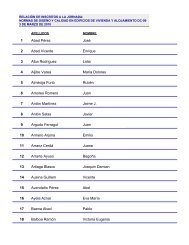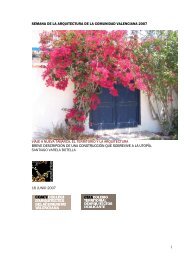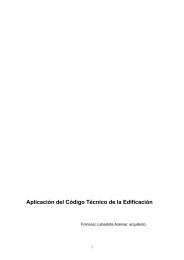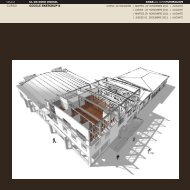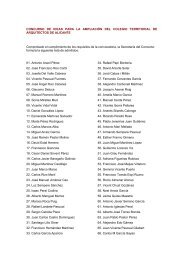Manual de UsuarioARQ - COACV. Colegio Oficial de Arquitectos de ...
Manual de UsuarioARQ - COACV. Colegio Oficial de Arquitectos de ...
Manual de UsuarioARQ - COACV. Colegio Oficial de Arquitectos de ...
Create successful ePaper yourself
Turn your PDF publications into a flip-book with our unique Google optimized e-Paper software.
Consejo Superior <strong>de</strong> los <strong>Colegio</strong>s <strong>de</strong> <strong>Arquitectos</strong> <strong>de</strong> España<br />
3 INICIO DEL PROGRAMA<br />
En un primer arranque <strong>de</strong>l programa, éste le pedirá el login y password con los que se<br />
i<strong>de</strong>ntificará en a<strong>de</strong>lante.<br />
El usuario introducirá los datos en la siguiente pantalla:<br />
Al arrancar el programa, lo primero que aparecerá será la pantalla <strong>de</strong> i<strong>de</strong>ntificación <strong>de</strong>l usuario.<br />
Aquí, <strong>de</strong>be i<strong>de</strong>ntificarse con el logjn y el password que ha utilizado anteriormente. Dado que la<br />
aplicación va a ser multicolegio, será en esta pantalla don<strong>de</strong> se introducirá el colegio en el que<br />
se quiere trabajar. Esto tendrá repercusión posteriormente en opciones <strong>de</strong> expedientes,<br />
cálculos <strong>de</strong> gastos, etc…<br />
Tras introducir su nombre y contraseña, iniciará la sesión en la aplicación. Des<strong>de</strong> esta<br />
misma pantalla, pulsando el botón Cambiar I<strong>de</strong>ntificación, podrá cambiar los datos <strong>de</strong> usuario y<br />
contraseña <strong>de</strong> entrada al programa mediante la siguiente pantalla:<br />
<strong>Manual</strong> Usuario<br />
Front-end <strong>de</strong> Visado<br />
13



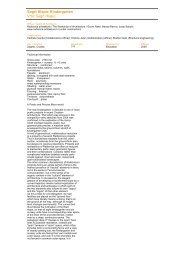


![Calculo Placas Solares explicacion metodo F-CHART [529 KB]](https://img.yumpu.com/40821637/1/190x143/calculo-placas-solares-explicacion-metodo-f-chart-529-kb.jpg?quality=85)